win10进程太多怎么优化的介绍
分类:win10教程 发布时间:2022-03-28 10:40:00
越来越多的人已经开始使用win10系统了,但是电脑使用时间长了,就会积存很多的内部程序从而导致电脑卡顿,运行速度减慢的问题。那要如何优化过多的电脑进程呢?下面小编来跟大家说说win10进程太多怎么优化的介绍,大家一起来看看吧。
工具/原料:笔记本电脑
系统版本:windows10
品牌型号:联想
1、首先最直接的方法就是按住组合键CTRL+SHIFT+ESC,打开任务管理器,选择不需要的进程,在点击“结束任务”。
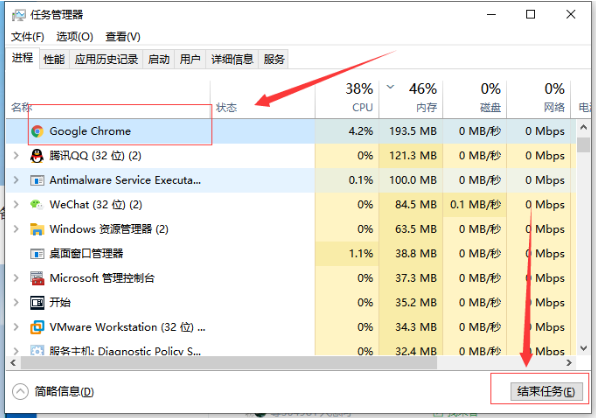
2、第二个方法,就是进入“我的电脑”,右键点击C盘,并选择“属性”。
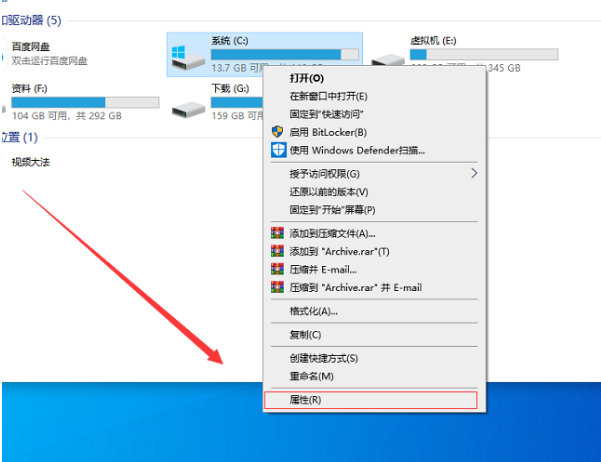
3、进入页面后,点击上方的“工具”。
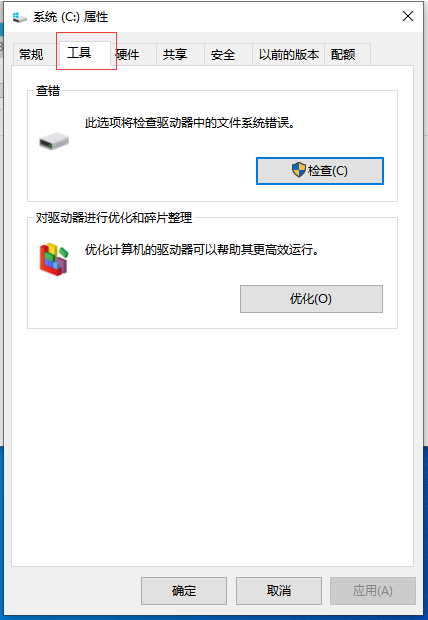
4、在“工具”页面里,我们点击下方的“优化”。
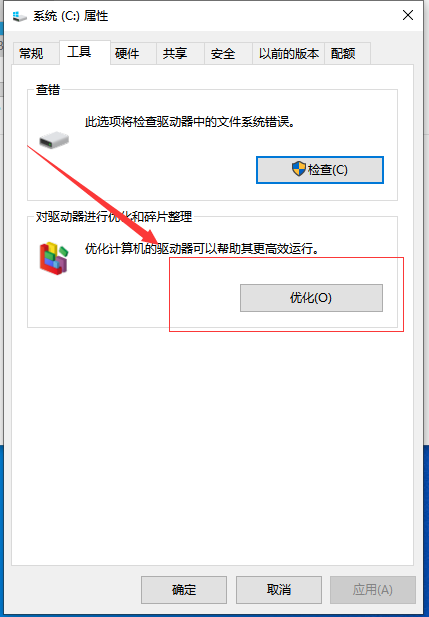
5、在这个界面中,我们点击下方的“更改设置”。
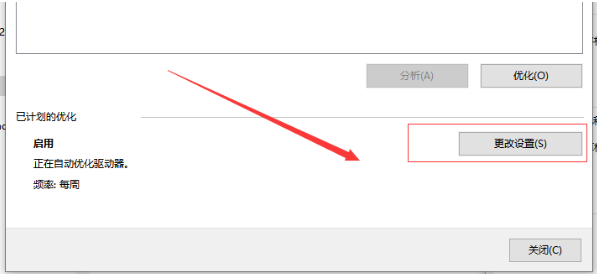
6、在这里调整好优化的频率(小编是每周),后点击“确定”,问题就可以解决啦。
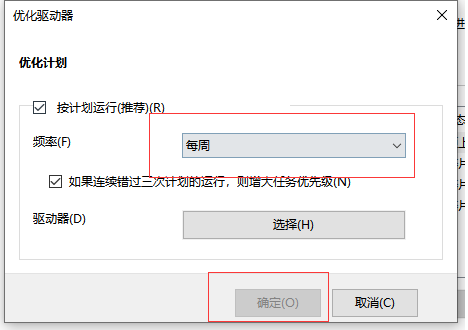
总结:
1、第一个办法按住组合键CTRL+SHIFT+ESC,打开任务管理器,选择不需要的进程,在点击“结束任务”。
2、第二个方法在此电脑C盘里面进行优化设置。
以上就是win10进程太多怎么优化的介绍啦,希望能帮助到大家。






 立即下载
立即下载







 魔法猪一健重装系统win10
魔法猪一健重装系统win10
 装机吧重装系统win10
装机吧重装系统win10
 系统之家一键重装
系统之家一键重装
 小白重装win10
小白重装win10
 杜特门窗管家 v1.2.31 官方版 - 专业的门窗管理工具,提升您的家居安全
杜特门窗管家 v1.2.31 官方版 - 专业的门窗管理工具,提升您的家居安全 免费下载DreamPlan(房屋设计软件) v6.80,打造梦想家园
免费下载DreamPlan(房屋设计软件) v6.80,打造梦想家园 全新升级!门窗天使 v2021官方版,保护您的家居安全
全新升级!门窗天使 v2021官方版,保护您的家居安全 创想3D家居设计 v2.0.0全新升级版,打造您的梦想家居
创想3D家居设计 v2.0.0全新升级版,打造您的梦想家居 全新升级!三维家3D云设计软件v2.2.0,打造您的梦想家园!
全新升级!三维家3D云设计软件v2.2.0,打造您的梦想家园! 全新升级!Sweet Home 3D官方版v7.0.2,打造梦想家园的室内装潢设计软件
全新升级!Sweet Home 3D官方版v7.0.2,打造梦想家园的室内装潢设计软件 优化后的标题
优化后的标题 最新版躺平设
最新版躺平设 每平每屋设计
每平每屋设计 [pCon planne
[pCon planne Ehome室内设
Ehome室内设 家居设计软件
家居设计软件 微信公众号
微信公众号

 抖音号
抖音号

 联系我们
联系我们
 常见问题
常见问题



